BIOS актуализация на лаптопи Lenovo
BIOS е набор от програми, които се съхраняват в паметта на дънната платка. Те служат за правилното взаимодействие на всички компоненти и свързани устройства. Версията на BIOS определя колко добре ще функционира оборудването. Периодично разработчиците на дънни платки освобождават актуализации, коригират проблеми или добавят новости. След това ще обсъдим как да инсталирате най-новия BIOS за лаптопи Lenovo.
съдържание
Актуализираме BIOS на лаптопи Lenovo
Почти всички актуални модели лаптопи от компанията Lenovo се актуализират по същия начин. Обикновено цялата процедура може да бъде разделена на три стъпки. Днес ще разгледаме всяко действие подробно.
Преди да започнете процеса, уверете се, че преносим компютърът е свързан с добър източник на електроенергия и батерията му е напълно заредена. Всяко дори леко колебание на напрежението може да доведе до повреди по време на монтажа на компонентите.
Етап 1: Получаване
Не забравяйте да се подготвите за надграждане. От вас се изисква да извършите следните действия:
- Разберете най-новата версия на BIOS, за да я сравните с тази на официалния уебсайт. Има няколко метода за дефиниране. Прочетете за всяка от тях в другата ни статия на връзката по-долу.
- Деактивирайте антивирусите и всеки друг софтуер за защита. Ще използваме файлове само от официални източници, така че не се страхувайте, че злонамереният софтуер ще влезе в операционната система. Антивирусът обаче може да реагира на определени процеси по време на актуализацията, затова ви съветваме да го забраните за известно време. Проверете деактивирането на популярни антивируси в материала на следната връзка:
- Рестартирайте лаптопа. Разработчиците силно препоръчват това да се направи, преди да се инсталират компоненти. Това може да се дължи на факта, че сега в лаптопа се изпълняват програми, които могат да повлияят на актуализацията.
Повече подробности: Разберете версията на BIOS
Повече подробности: Деактивирайте антивирусната програма
Стъпка 2: Изтеглете програмата за актуализиране
Сега нека да продължим директно към актуализацията. Първо трябва да изтеглите и подготвите необходимите файлове. Всички действия се извършват в специален допълнителен софтуер от Lenovo. Можете да го изтеглите на компютър по следния начин:
Отворете страницата за поддръжка на Lenovo
- Кликнете върху връзката по-горе или върху който и да е удобен браузър, за да отидете на страницата за поддръжка на Lenovo.
- Отидете надолу, където можете да намерите раздела "Драйвери и софтуер" . След това кликнете върху бутона "Получаване на изтегляния" .
- На показания ред въведете името на модела на вашия лаптоп. Ако не го знаете, обърнете внимание на стикера на задния капак. Ако се изтрие или не можете да разглобите надписа, използвайте една от специалните програми, които ви помагат да намерите основната информация за устройството. Вижте най-добрите представители на този софтуер в другата ни статия в линка по-долу.
- Ще бъдете преместени на страницата за поддръжка на продуктите. Първо, уверете се, че опцията "Операционна система" е избрана правилно. Ако не съответства на версията ви на операционна система, поставете отметка в квадратчето до желания елемент.
- Сред списъка с драйвери и софтуер, потърсете секцията BIOS и кликнете върху нея, за да я разкриете.
- Още веднъж кликнете върху името "BIOS Update", за да видите всички налични версии.
- Намерете най-новите версии и кликнете върху Изтегляне .
- Изчакайте, докато изтеглянето завърши и стартирайте инсталатора.
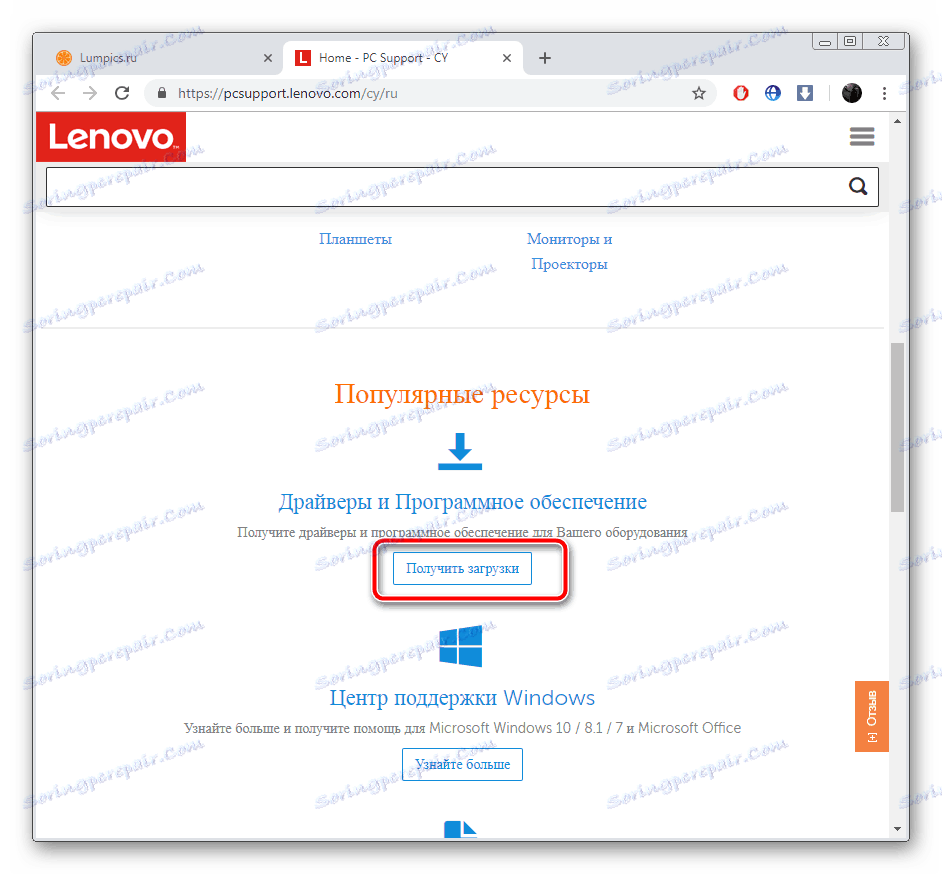
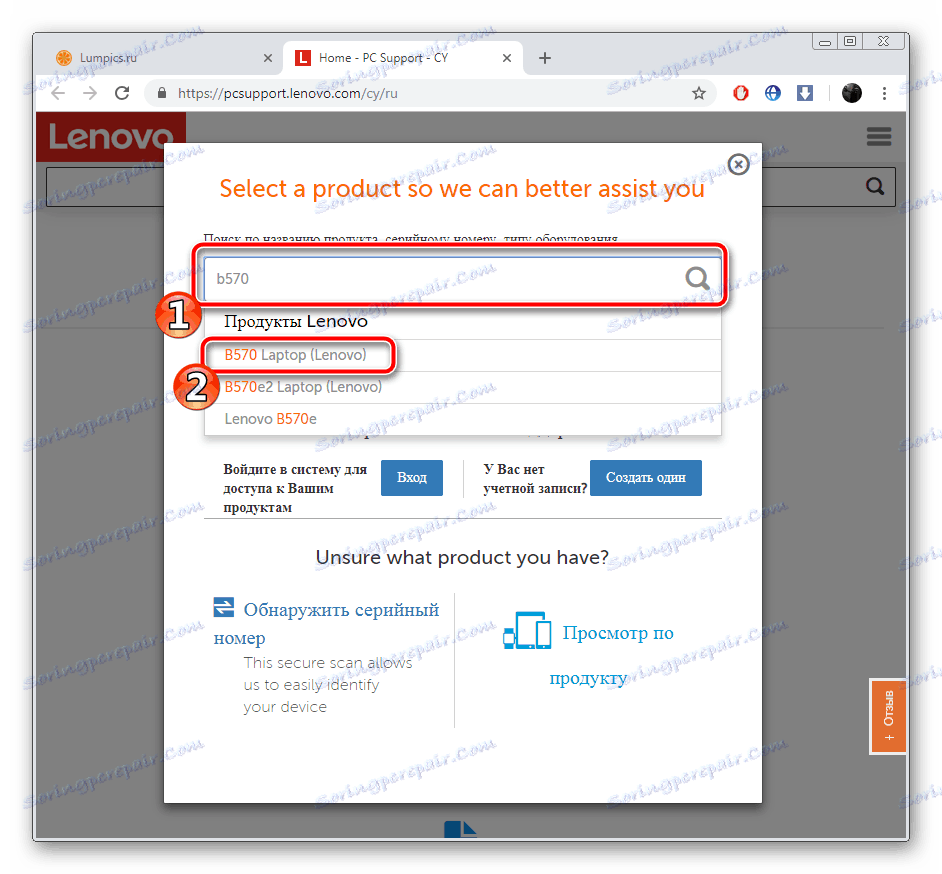
Повече подробности: Програми за определяне на компютърен хардуер
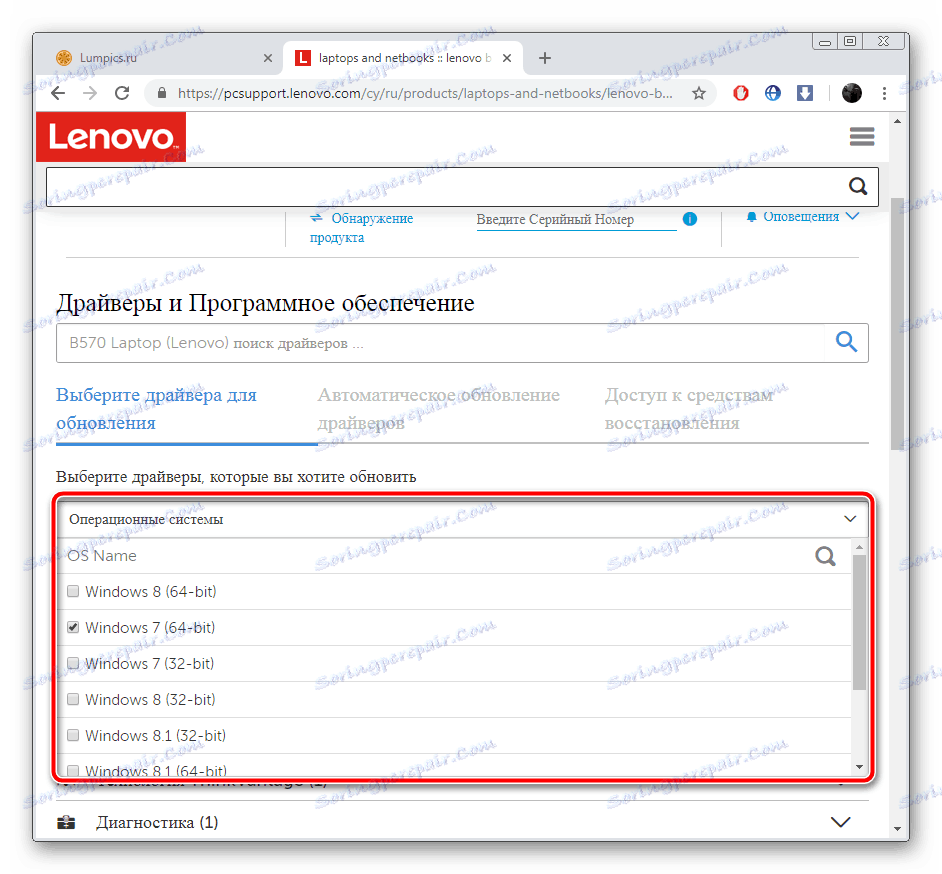
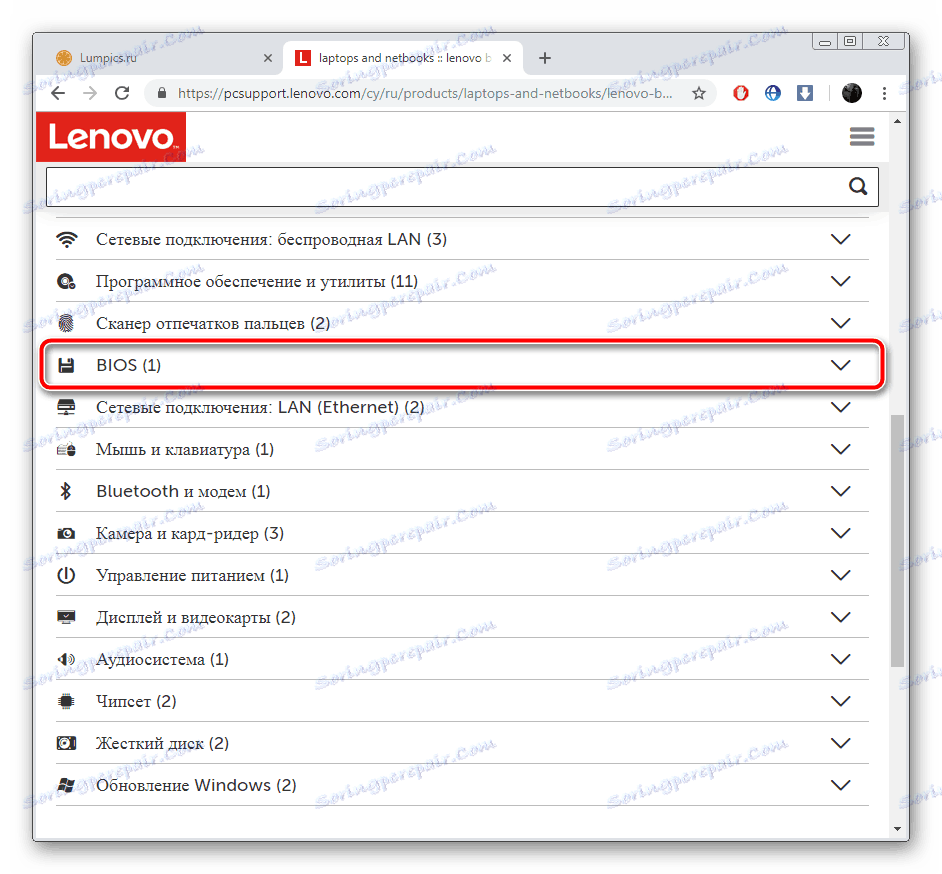

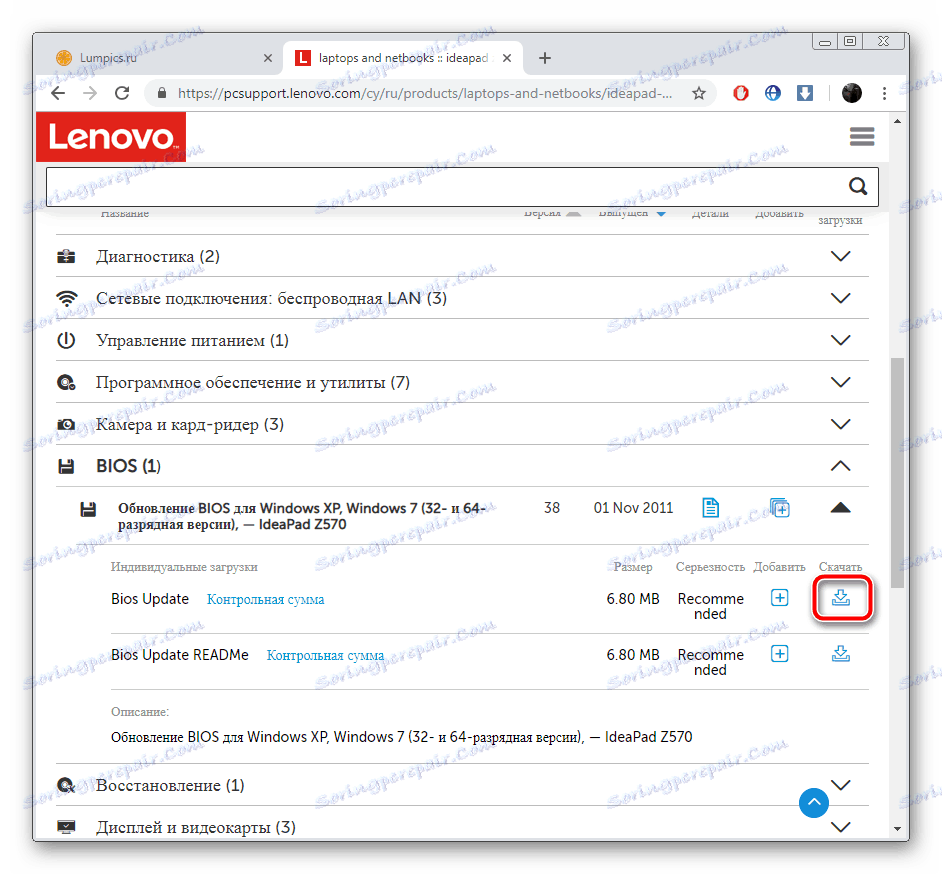

По-добре е да започнете и по-нататъшни действия под администраторската сметка, затова силно препоръчваме да влезете в системата под този профил и едва след това преминете към следващата стъпка.
Повече подробности:
Използвайте профила "Administrator" в Windows
Как да промените потребителския акаунт в Windows 7
Стъпка 3: Настройка и инсталиране
Сега имате свалена официална програма на вашия компютър, която автоматично ще актуализира BIOS. Трябва просто да сте сигурни, че всички параметри са зададени правилно и в действителност да стартирате процеса на инсталиране на файлове. Извършете следните манипулации:
- След стартиране, изчакайте, докато анализът и подготовката на компонентите бъдат завършени.
- Уверете се, че само "Flash BIOS" е маркиран с маркер и спецификацията на новия файл се записва в системния дял на твърдия диск.
- Кликнете върху бутона "Flash" .
- По време на надстройването не извършвайте други процедури на компютъра. Изчакайте известяването за успешното завършване.
- Сега рестартирайте лаптопа и влезте в BIOS.
- В раздела "Изход" намерете елемента "Настройка на зареждането по подразбиране" и потвърдете промените. Затова зареждате основните BIOS настройки.
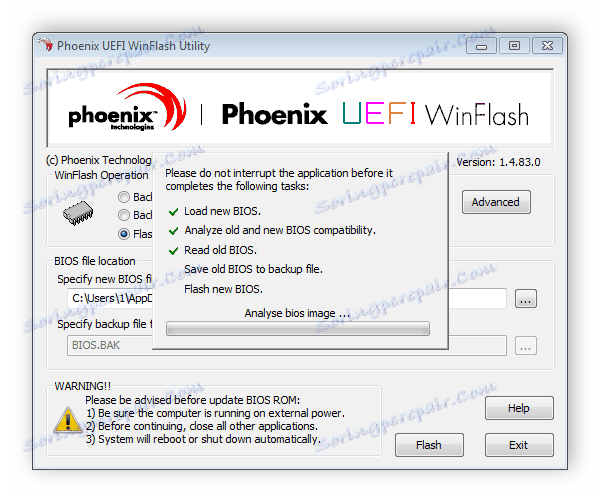
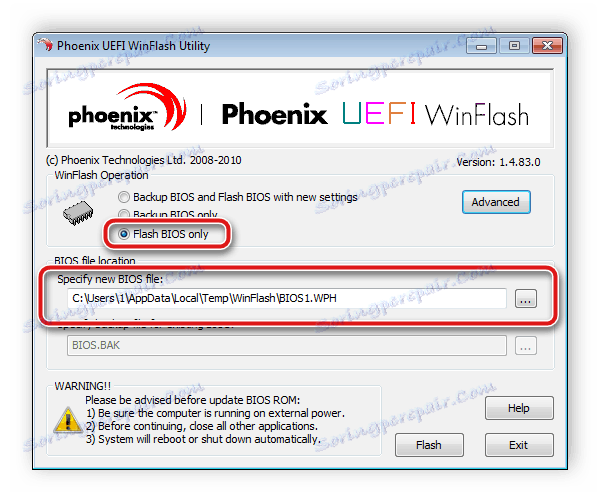
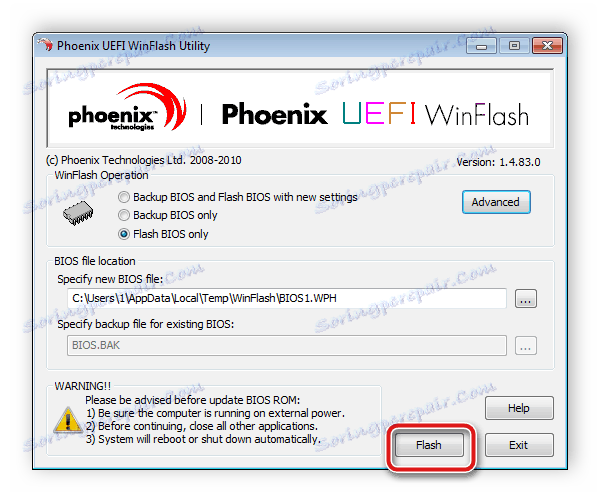
Повече подробности:
Как да влезете в BIOS на компютъра
Опции за вход в BIOS на лаптоп на Lenovo
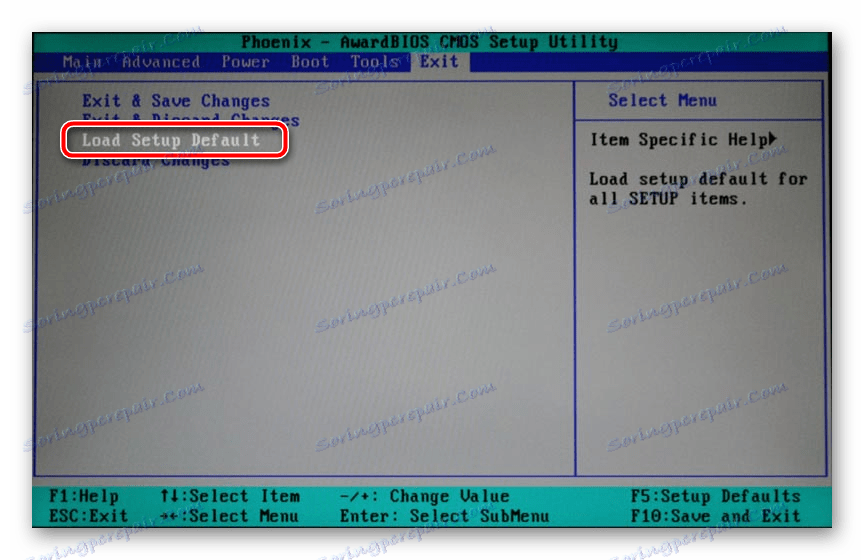
Изчакайте рестартирането на лаптопа. Това завършва процедурата за актуализиране. По-късно можете отново да се върнете в BIOS, за да зададете всички параметри за него. Прочетете повече в статията от другия ни автор на следната връзка:
Повече подробности: Конфигурираме BIOS на компютъра
Както можете да видите, няма нищо трудно при инсталирането на нова версия на BIOS. Трябва само да се уверите, че избраните параметри са правилни и да следвате прост наръчник. Самият процес няма да отнеме много време, но дори и потребител, който няма специални знания или умения, ще се справи с него.
Вижте също: Как да актуализирате BIOS на лаптоп ASUS , HP , Acer